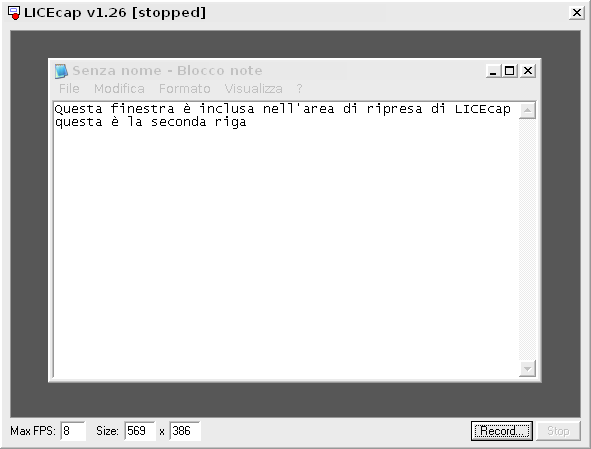
LICEcap è un piccolo ma sorprendente programma che permette di creare rapidamente una GIF animata delle operazioni che avvengono sul desktop di Windows o di OS X, incluse quelle riferite ai programmi in esecuzione. LICEcap è estremamente comodo per illustrare graficamente le funzioni di un programma o le procedure per configurare il sistema operativo.
Scaricare ed installare LICEcap
LICEcap è distribuito con licenza libera GPL e può essere scaricato gratuitamente dal sito ufficiale. Il programma come detto è disponibile sia per Windows (in questa guida faremo riferimento alla versione 1.26) che per OS X ed è estremamente leggero da scaricare. L’installazione sotto Windows è piuttosto lineare e non richiede di solito alcuna modifica alle impostazioni proposte.
Al primo avvio il programma si presenta con una semplice finestra prima di menù e ‘trasparente’ al suo interno. Il riquadro della finestra individua l’area del desktop di Windows che sarà registrata nella GIF animata. E’ possibile regolare l’area di ripresa sia agendo con il mouse sui bordi della finestra di LICEcap sia inserendo i valori desiderati nelle caselle “Size” sulla barra inferiore del programma (v. immagine).
Creare una GIF Animata
Vediamo a questo punto come utilizzare LICEcap per creare una GIF animata del desktop. Per prima cosa regoliamo la posizione e la dimensione della finestra di LICEcap in modo da includere l’area di nostro interesse. Nella barra inferiore del programma impostiamo poi il valore di Max FPS che indica il numero di immagini al secondo che comporranno la nostra GIF. Il valore predefinito pari ad 8 va solitamente più che bene.
Per iniziare la registrazione clicchiamo quindi sul pulsante “Record…” e subito dopo su richiesta del programma indichiamo dove salvare la GIF animata. Eseguiamo a questo punto le operazioni che desideriamo registrare, quindi clicchiamo su “Stop” per concludere la registrazione. Non resta che aprire la GIF e verificare il risultato finale.
[Risorse | LICEcap]
